Как перезагрузить или перезагрузить телефон Android?
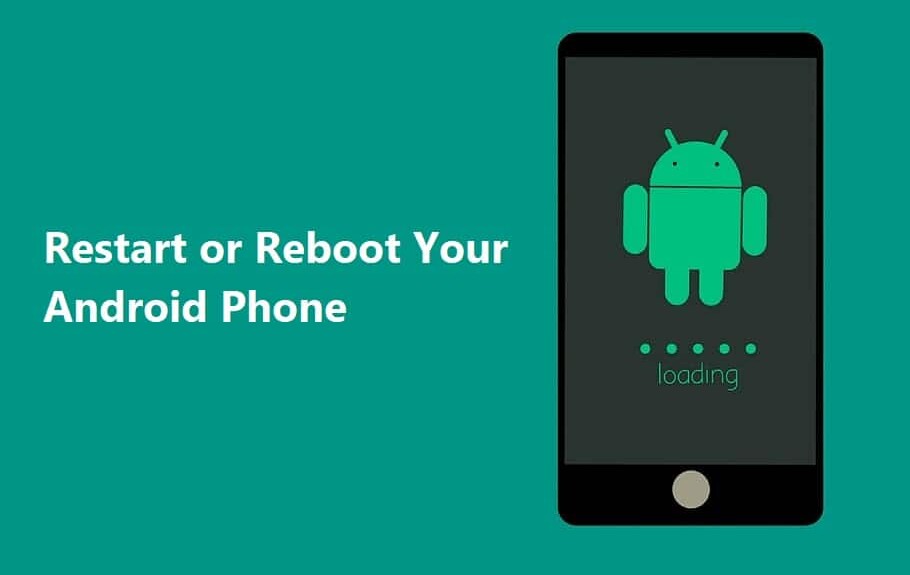
Перезагрузка или перезагрузка телефона Android(Android Phone) — это основное быстрое решение любой распространенной проблемы. Перезагрузка вашего устройства время от времени может сохранить ваш телефон «(phone “) здоровым». Это не только повышает производительность устройства Android,(Android device) но и делает его быстрее, решает проблему сбоев приложений, зависания телефона, пустых экранов или некоторых незначительных проблем, если таковые имеются.

Но что происходит, когда спасательная кнопка питания(power button) выходит из строя? Как вы будете перезагружать устройство тогда? Ну(Well) , угадайте что? Именно для этого мы здесь, чтобы решить все ваши вопросы!
Как перезагрузить или перезагрузить телефон Android?(How to Restart or Reboot Your Android Phone?)
Мы перечислили несколько способов перезагрузить устройство Android(Android Device) . Итак, чего же мы ждем? Давайте начнем!
# 1 Выполните стандартный перезапуск
Нашим первым и главным предложением было бы перезагрузить телефон с помощью встроенных опций программного обеспечения. Стоит дать шанс методу по умолчанию.
Шаги для Reboot/ Restart телефона будут следующими:
1. Нажмите и удерживайте кнопку питания(Power button) (обычно находится в верхней правой части мобильного телефона). В некоторых случаях вам нужно Volume Down + Home button пока не появится меню. Нет необходимости разблокировать устройство, чтобы выполнить этот процесс.

2. Теперь выберите в списке параметр « Restart/ Reboot» и дождитесь(list and wait) перезагрузки телефона.
Если это не сработает для вас, ознакомьтесь с другими способами, перечисленными здесь, чтобы перезагрузить или перезагрузить телефон Android.( Restart or Reboot Your Android Phone.)
# 2 Выключите(Switch) его, затем снова(Off) включите
Еще один простой, но практичный способ перезагрузить устройство — выключить телефон и снова включить его. Этот метод не только выполним, но и экономичен по времени. В общем, это лучшая альтернатива, если ваше устройство не отвечает на метод перезагрузки(Rebooting) по умолчанию(default method) .
Шаги для этого:
1. Нажмите и удерживайте кнопку питания(Power button) на левой стороне телефона. Или используйте клавишу уменьшения громкости и кнопку «Домой»(Volume Down key plus Home button) . Дождитесь появления меню.

2. Теперь нажмите на опцию Power Off и подождите,(option and wait) пока телефон выключится.
3. Как только это произойдет, удерживайте кнопку питания(Power button) долго, пока дисплей не начнет мигать.
Подождите(Wait) , пока ваше устройство снова включится. И теперь вы готовы идти!
# 3 Попробуйте жесткий перезапуск или жесткую перезагрузку(Try Hard Restarting or Hard Reboot)
Если ваше устройство не(device isn) реагирует на метод Soft Boot(Soft Boot method) , попробуйте использовать метод Hard Reboot(Hard Reboot Method) . Но эй, не напрягайся! Это не работает, как опция Factory Reset(Factory Reset option) . Ваши данные по-прежнему в целости и сохранности.
Вы можете использовать эту опцию, когда ваш телефон начинает вести себя странно. Это просто более причудливый способ выключить(Off) устройство, а затем снова включить его. Это похоже на удерживание кнопки питания на наших ПК.
Шаги для этого:
1. Нажмите и удерживайте кнопку питания(Power button) примерно от 10 до 15 секунд.(10 to 15 seconds.)
2. Этот процесс принудительно перезапустит(Force Restart) ваше устройство вручную.
И все, наслаждайтесь!
# 4 Извлеките аккумулятор вашего телефона
В настоящее время все производители смартфонов(Smartphone) выпускают встроенные телефоны с несъемными батареями. Это уменьшает общее аппаратное обеспечение телефона, делая ваше устройство гладким и блестящим(device sleek and shiny) . Судя по всему, именно об этом сейчас и идет хайп.
Но те, кто до сих пор пользуется телефоном со съемными батареями, могут считать себя счастливчиками. Если ваш телефон не реагирует на ручной способ перезагрузки(Rebooting) , попробуйте вытащить аккумулятор.
Шаги по удалению аккумулятора:
1. Просто(Simply) снимите заднюю часть корпуса телефона (крышку).

2. Найдите небольшое пространство(the little space) , где вы можете поместить тонкий шпатель или гвоздь, чтобы разделить два сегмента. Имейте в виду, что каждый телефон имеет различный аппаратный дизайн(hardware design) .
3. Будьте осторожны при использовании тонких инструментов, потому что вы не хотите проколоть или повредить внутренности вашего телефона. Обращайтесь с батареей осторожно, так как она очень хрупкая.

4. После извлечения аккумулятора телефона задвиньте его обратно. Теперь снова нажмите и удерживайте кнопку питания(Power Button) , пока экран не начнет мигать. Подождите(Wait) , пока ваш телефон снова включится.
Вуаля! Ваш Android-телефон был успешно перезагружен. (Your Android Phone was successfully restarted. )
# 5 Используйте ADB для перезагрузки с вашего ПК
Android Debug Bridge (ADB) — это инструмент, который может помочь вам перезагрузить телефон с помощью ПК, если не получается вручную. Это функция, предоставляемая Google , которая позволяет вам обмениваться данными с вашим устройством и выполнять множество удаленных операций, таких как отладка и установка приложений, передача файлов и даже перезагрузка телефона или планшета(phone or tablets) .
Шаги для использования ADB:
1. Сначала установите ADB Tool и драйверы Android(Android drivers) с помощью Android SDK (Software Development Kit).
2. Затем на устройстве Android(Android Device) перейдите в «Настройки(Settings) » и нажмите « Дополнительные настройки».(Additional Settings.)

3. Найдите параметр « Разработчик»(Developer option) и коснитесь его.

4. В разделе « Отладка»(Debugging section) включите параметр «Отладка по USB(USB Debugging) ».

5. Теперь подключите телефон Android(Android Phone) к ПК с помощью USB-кабеля(USB cable) и откройте командную строку (Command Prompt)или терминал( or Terminal) .
6. Просто введите « устройства ADB»,(ADB devices’) чтобы убедиться, что ваше устройство обнаружено.

7. Если не отвечает, перепроверьте, правильно ли установлены драйвера, если нет, переустановите их.
8. Наконец, если в командной строке(command prompt) появится сообщение « список подключенных устройств»,(list of devices attached’) введите « перезагрузка ADB»(ADB reboot’) .
9. Теперь ваш Android-телефон должен плавно перезагрузиться.
# 6 Сброс вашего устройства к заводским настройкам
В крайнем случае вам следует рассмотреть возможность сброса устройства до заводских настроек. Это сделает ваше устройство как новое, но все ваши данные будут удалены. Он не только перезагрузит ваше устройство, но и решит другие проблемы, связанные с производительностью, такие как сбой или зависание приложений(Apps) , низкая скорость и т. д.
Помните, единственная проблема заключается в том, что он удалит все данные с вашего Android-устройства.(Remember, the only problem is that it will delete the entire data from your Android Device.)
Мы рекомендуем вам сделать резервную копию консолидированных данных и перенести их на Google Диск(Google Drive) или любое другое внешнее хранилище. Просто выполните следующие действия, чтобы восстановить заводские настройки устройства:
1. Чтобы восстановить заводские настройки телефона, сначала сохраните(save) все данные на Google Диске или на внешней SD-карте.(Google Drive or an external SD Card.)
2. Перейдите в « Настройки(Settings) », а затем нажмите « О телефоне».( About Phone.)

3. Теперь выберите параметр « Резервное копирование и сброс(Backup and reset ) », а затем нажмите « Стереть все данные( Erase All Data ) » в разделе «Личные данные».

4. Просто выберите опцию « Сбросить настройки телефона(Reset Phone) ». Следуйте инструкциям на экране, чтобы стереть(Erase) все.

5. Наконец, вы сможете перезагрузить устройство вручную.
6. Наконец, восстановите(Restore) свои данные с Google Диска.
#7 Reboot Your Device to Save Mode
Перезагрузка устройства в безопасном режиме(Safe Mode) может стать отличной альтернативой. Тем более, что это достаточно просто и легко. Безопасный режим(Safe Mode) устраняет любые проблемы с программным обеспечением на устройстве Android,(Android device) которые могут быть вызваны сторонним приложением(party app) или любой внешней загрузкой программного обеспечения(software download) , что может нарушить нормальное функционирование нашего устройства.
Шаги для активации безопасного режима:
1. Нажмите и удерживайте кнопку питания(Power button) на устройстве Android.
2. Теперь нажмите и удерживайте несколько секунд кнопку « Выключить ».(Power off)

3. Вы увидите всплывающее(screen pop) окно с вопросом, хотите ли вы выполнить перезагрузку в безопасном режиме(Reboot to Safe Mode) , нажмите OK.
4. Теперь ваш телефон загрузится в безопасном режиме(Safe Mode) .
5. Вы также увидите слова « Безопасный режим»,(Safe Mode’) написанные на главном экране(home screen) в крайнем нижнем левом углу.
#8 Close the Apps running in Background
Если ваш телефон работает плохо и вы хотите ускорить его работу, вместо перезагрузки устройства попробуйте закрыть все вкладки, работающие в фоновом режиме. Это повысит производительность вашего Android-устройства(Android device) и увеличит его скорость. Мало того, это также уменьшит скорость разряда вашей батареи, потому что несколько приложений, работающих в фоновом режиме, могут заряжать батарею. Это очень простой и легкий процесс.
Для этого выполните следующие действия:
1. Нажмите на квадратную иконку(Square Icon) , расположенную в левом нижнем углу экрана.
2. Перейдите к приложениям(Applications ) , которые вы хотите закрыть.
3. Нажмите и удерживайте(Press and hold) приложение и проведите пальцем вправо(Swipe Right) (в большинстве случаев).

4. Если вы хотите закрыть все приложения(Apps) , щелкните вкладку « Очистить все»(Clear All’) или значок X(X icon) в центре.
Рекомендуется: (Recommended:) отключите Google Assistant(Turn Off Google Assistant) на устройствах (Devices)Android .
Я знаю, что перезагрузка устройства очень важна для поддержания работы телефона. И если мануальная практика не работает, это может быть очень напряжно. Но это нормально. Я надеюсь, что мы смогли вытащить вас из этой ситуации и помочь вам перезагрузить или перезагрузить телефон Android(Restart or Reboot Your Android Phone) . Дайте нам знать, насколько полезными вы нашли наши лайфхаки. Будем ждать отзыв!
Related posts
Ошибка загрузки сообщения Outlook error на Android mobile
Как оптимизировать Outlook mobile приложения для вашего телефона
Android Fragmentation Definition, Problem, Issue, Chart
Best Software & Hardware Bitcoin Wallets для Windows, iOS, Android
Включите Cloud Backup для Microsoft Authenticator app на Android & iPhone
Sync Android и устройства IOS с Windows PC с использованием Moboplay
Как добавить несколько учетных записей в Outlook app для Android and iPhone
Connect Android до Windows 10 с использованием Microsoft Remote Desktop
Как использовать Android phone как веб-камера для потоковой передачи с # LiveDroid
Как использовать Party Chat на Xbox One, Windows, Android и IOS
Best Android Emulators для ПК Windows 10
Как установить Progressive Web Apps с использованием Microsoft Edge на Android
Как включить ваш Phone в Microphone для ПК
Как установить Windows 10 из Android phone с помощью DriveDroid
Настоящий Key Password Manager для Windows PC, Android and iPhone
Как установить Bliss OS 12 с Android 10 на любом компьютере
Как использовать Microsoft Family Safety app на вашем телефоне
Virtoo позволяет контролировать свой Android phone от Windows PC
DeskDock позволяет управлять Android phone от Windows PC
Set Bing Ежедневный фон как обои Android, используя обои Bing
